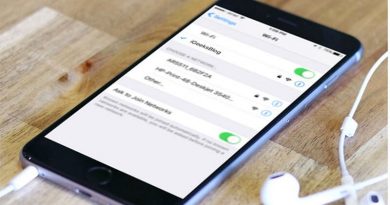Cách fix lỗi 4014 khi restore hay nâng cấp iOS cho iPhone
Khi sử dụng điện thoại iPhone vì một lý do nào đó mà bạn cần phải thực hiện restore tuy nhiên trong quá trình restore hay nâng cấp hệ điều hành iOS đôi khi bạn lại gặp phải một số lỗi như 4014. Bài viết sau đây mình sẽ hướng dẫn các bạn cách khắc phục lỗi 4014 khi restore iPhone một cách hiệu quả nhất.
Cách sửa lỗi 4014 khi restore hay nâng cấp iOS cho iPhone

Restore iPhone và nâng cấp iOS là gì?
Trong quá trình sử dụng iPhone thiết bị của bạn đôi khi bị lỗi phần mềm hoặc xảy ra tình trạng máy chạy chậm, treo máy, …lúc này Restore là thực sự cần thiết bởi Restore thực chất chính là đưa iPhone trở về với trạng thái ban đầu như lúc mới xuất xưởng.
Nâng cấp hệ điều hành iOS cho iPhone nhằm giúp người dùng được trải nghiệm những tính năng mới mẻ của phiên bản hệ điều hành mới do hãng Apple phát triển.
Mối một thế hệ iPhone ra đời sẽ được tích hợp sẵn 1 hệ điều hành nhưng người dùng hoàn toàn có thể tiến hành nâng cấp iOS mới cho máy khi phiên bản iOS mới ra đời .
Cách sửa lỗi 4014 iPhone khi restore hay nâng cấp iOS
– Biểu hiện khi iPhone của bạn gặp phải lỗi 4014 đó là trong quá trình restore hoặc thực hiện nâng cấp hệ điều hành iOS thì màn hình iPhone bị treo cáp và lúc đó các bạn không thể truy cập được vào được màn hình chính và trên giao diện của phần mềm iTunes có thông báo lỗi 4014.
– Nếu trong trường hợp lỗi 4014 là do phần cứng thì các bạn có thể khác phục theo cách sau:
Cách 1: Cập nhật phần mềm iTunes phiên bản mới nhất về máy tính, sau đó kiểm tra trên điện thoại iPhone bộ nhớ còn trống còn bao nhiêu? Để thuận tiện trong quá trình Restore iPhone thì yêu cầu tối thiểu bộ nhớ trống trên iPhone là còn 1Gb. Ngoài ra, các bạn cần sạc đầy pin cho iPhone trước khi tiến hành restore.
Cách 2: Bạn thử đổi cổng kết nối USB với máy tính sang 1 cổng kết nối khác hoặc bạn cũng có thể thay dây kết nối chính hãng khác. Nếu máy vẫn báo lỗi thì bạn hãy kết nối điện thoại với máy tính thôn qua phần mềm iTunes và tiến hành sao lưu dữ liệu trên điện thoại iPhone sang máy tính để tránh trường hợp bị mất dữ liệu. Tiếp theo sau đó, bạn tháo dây cáp USB để ngắt kết nối giữa máy tính với điện thoại và thoát khỏi phần mềm iTunes.

Cách 3: Trên chiếc điện thoại iPhone bạn thực hiện bấm và giữ đồng thời hai nút Home và Power trong khoảng 10 giây, rồi sau đó tiến hành thả nút Power ra và vẫn giữ nguyên nút Home và chờ cho tới khi màn hình điện thoại iPhone của bạn chuyển sang màu đen để đưa iPhone về chế độ DFU chuẩn.
Tiếp theo sau đó, khởi chạy phần mềm iTunes trên máy tính và kết nối điện thoại iPhone với máy tính thông qua dây cáp kết nối USB. Khi kết nối thành công, lúc này trên giao diện chính của phần mềm iTunes sẽ xuất hiện thông báo nhận biết thiết bị iPhone trong chế độ khôi phục.
Nếu sau khi các bạn đã thực hiện hết các thao tác ở trên mà vẫn không khắc phục lỗi 4014 khi Restore iPhone thì lúc này các bạn cần mang iPhone của mình tới trung tâm sửa chữa iPhone Carephone.com.vn để được đội ngũ kỹ thuật lành nghề tư vấn và khắc phục lỗi giúp bạn.
CÓ THỂ BẠN QUAN TÂM: